自定义个人资料图片🎮:只需 3 个简单步骤即可更改您的 PSN! 📱
概括
- PlayStation Network 允许您设置与您的头像不同的自定义个人资料图片。 🎮
- 您可以通过 PlayStation 网站或移动应用程序上传自定义个人资料照片。 📱
- 只需简单更改控制台设置,即可在自定义个人资料照片或默认头像之间自由切换。 🔄
除了可以选择一长串标志性的 PlayStation 角色作为默认个人资料图片之外,您还可以选择使用自定义图像来代表您的 PSN 帐户。这里我们告诉您如何做。 🌟
选择自定义个人资料图片之前您应该了解的内容
您的 PSN 帐户(不要与本地用户帐户混淆)既有头像又有个人资料图片。尽管这些术语似乎可以互换,但它们之间存在一个关键的区别。 🧐
当陌生人查看您的个人资料或观看您在线玩游戏时,您的头像是显示的默认图像。但是,您只能使用控制台上提供的默认 PlayStation 图像之一或从 PS4 上的 PlayStation Store 下载的头像来设置此功能。 🛒
另一方面,“个人资料图片”是一张单独的图像,只有您和您的朋友才能看到。默认情况下,您的个人资料图片将设置为与您的头像相同的图像,但您可以将其替换为任何自定义图像。 🎉
此外,PS4 和 PS5 显示头像和个人资料图片的方式不同。虽然 PS4 会显示您的完整个人资料图片,但您的图像在 PS5 上会被裁剪。例如,您的个人资料图片将在 PS4 上完整显示。 🔷
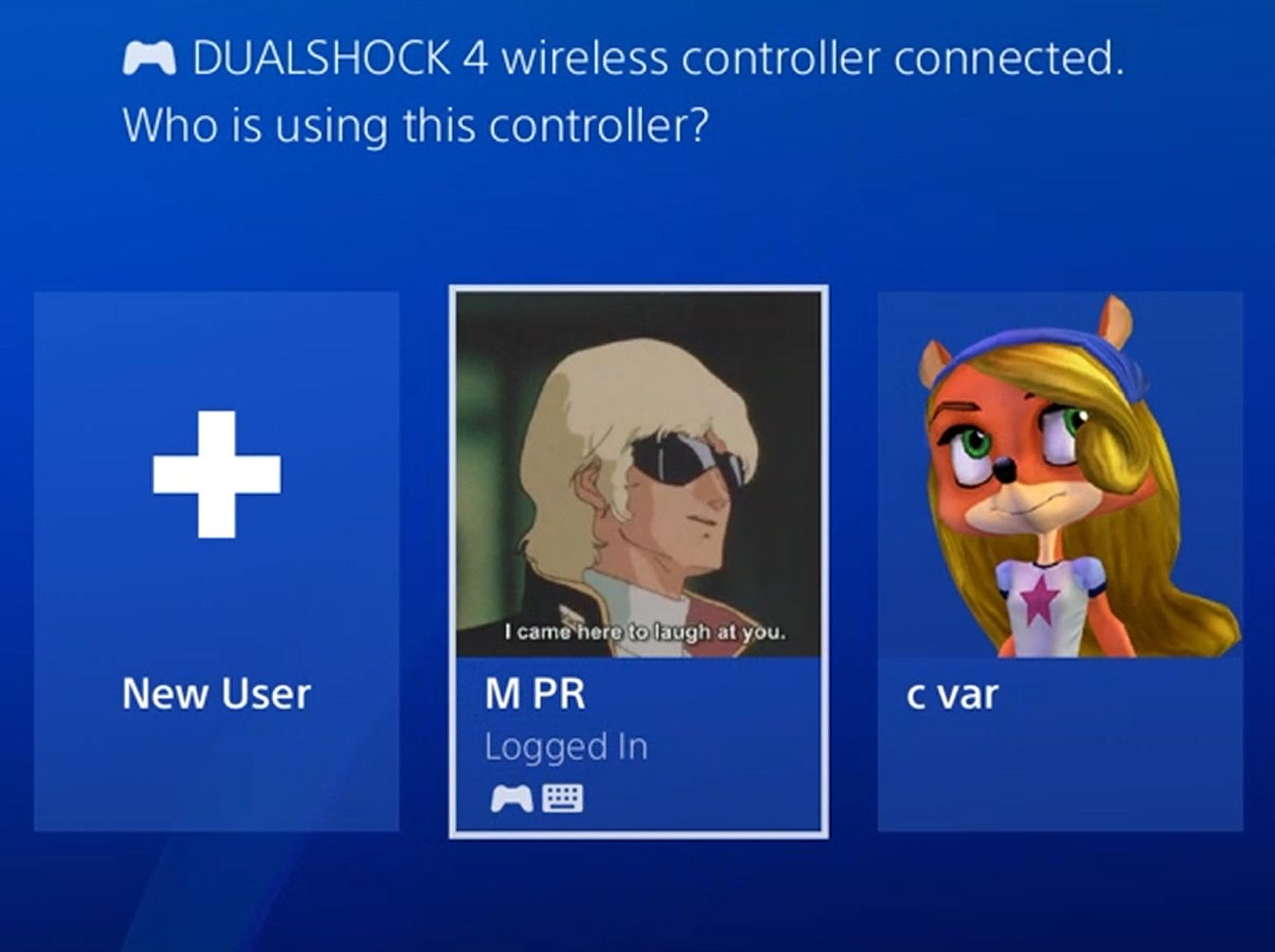
另一方面,在 PS5 上,个人资料照片显示在圆形框架内,导致边缘被裁剪,部分图像丢失。 ⚪
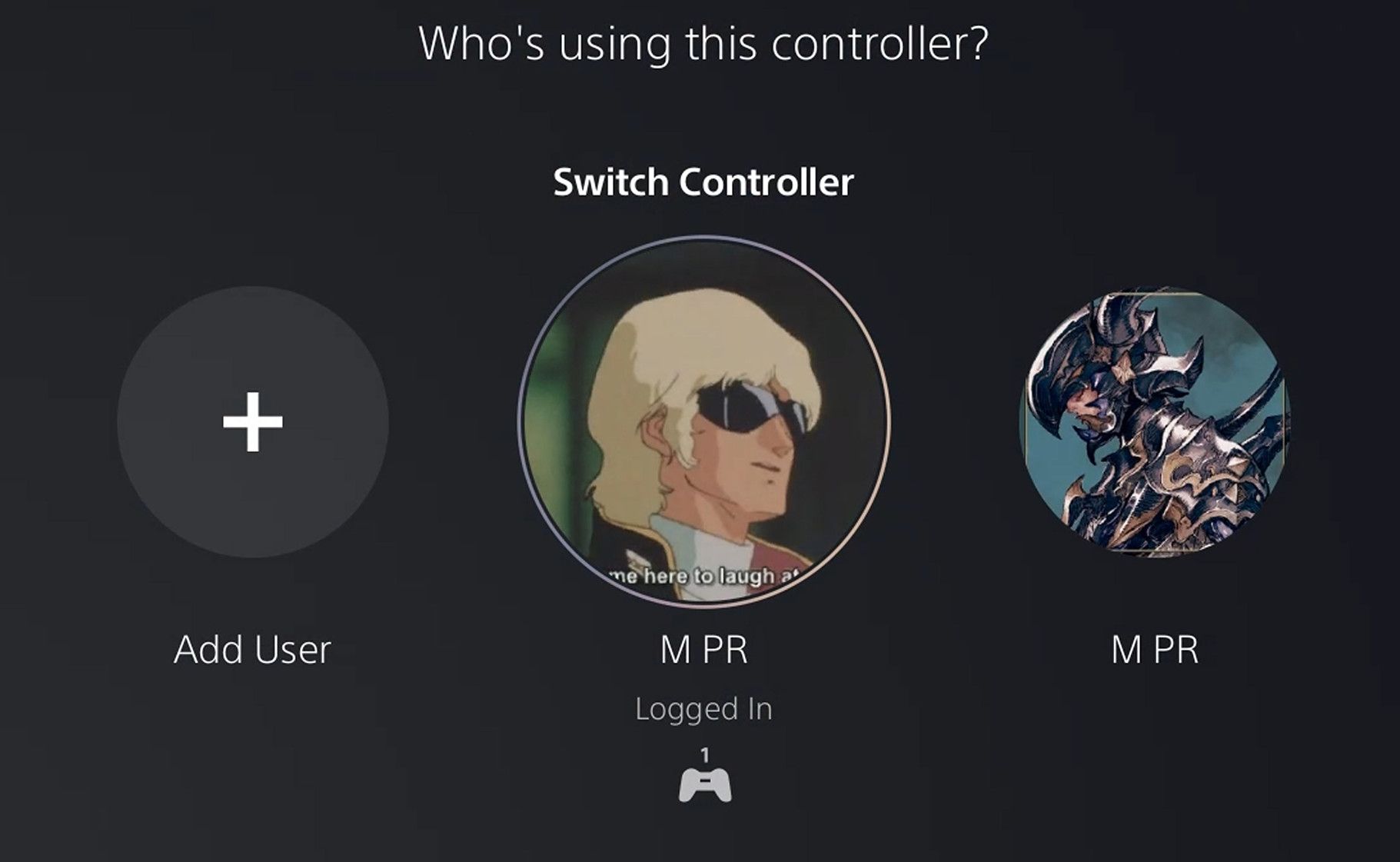
在开始在 PS4 或 PS5 上使用自定义个人资料图片之前,您需要从 PlayStation 官方网站或移动应用程序将图像上传到您的 PSN 个人资料。无论您喜欢哪种选择,请确保要设置为新个人资料图片的自定义图像存储在您将要使用的 PC 或移动设备上。 💻
从网站上传自定义头像
在 PlayStation网站,登录您的 PSN 个人资料,然后单击页面右上角的个人资料图标并选择“帐户设置”。 🔧
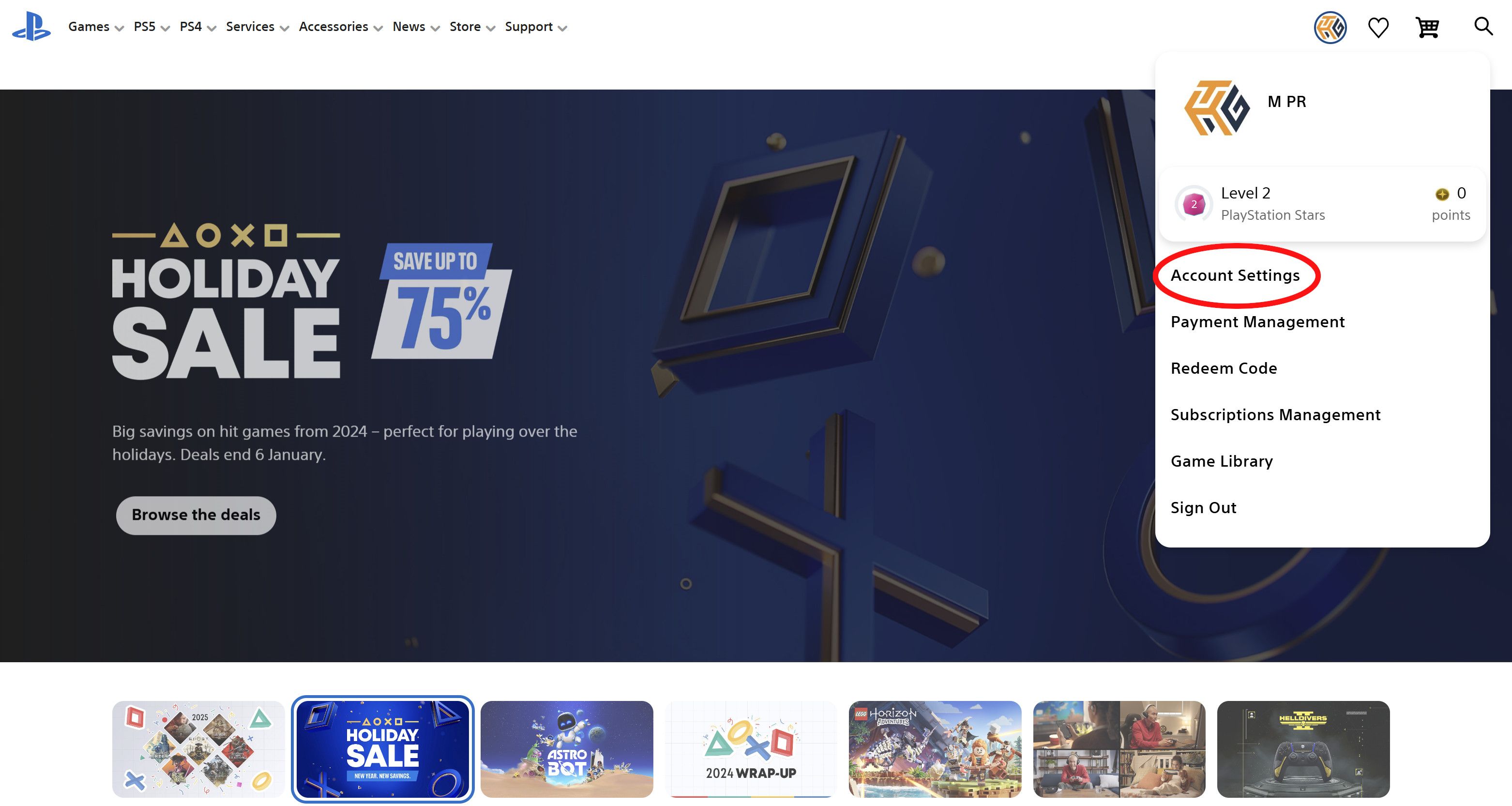
在下一页上,单击“个人资料”选项卡。您会在页面左侧的“PlayStation Network”类别下找到它。 🆔
在个人资料页面上,您会看到两张标有“个人资料图片”和“头像”的图片。单击标有“个人资料图片”的图像旁边的“编辑”按钮。 ✏️
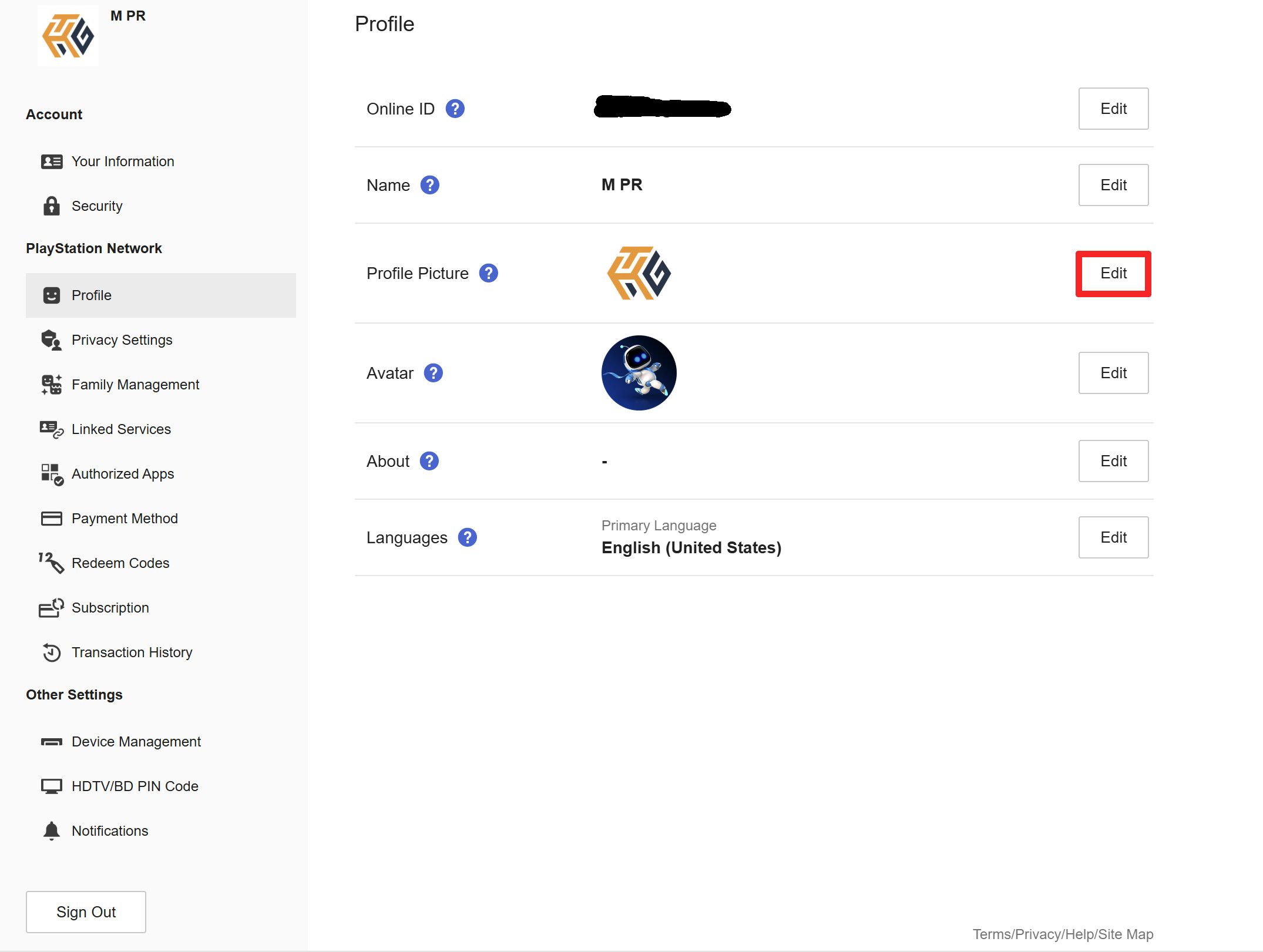
Selecciona «Cambiar imagen», y elige una foto de tu dispositivo para usar como 自定义个人资料图片. Una vez que subas la imagen y guardes tus configuraciones, tu foto de perfil personalizada ahora se verá en tu cuenta de PSN. 🚀
从应用程序上传自定义个人资料图片
在移动设备上,您可以使用 PlayStation 应用来 iPhone 和 安卓 上传自定义照片。首先打开应用程序并使用您的 PSN 帐户登录,然后点击主页左上角的个人资料图片。 📲
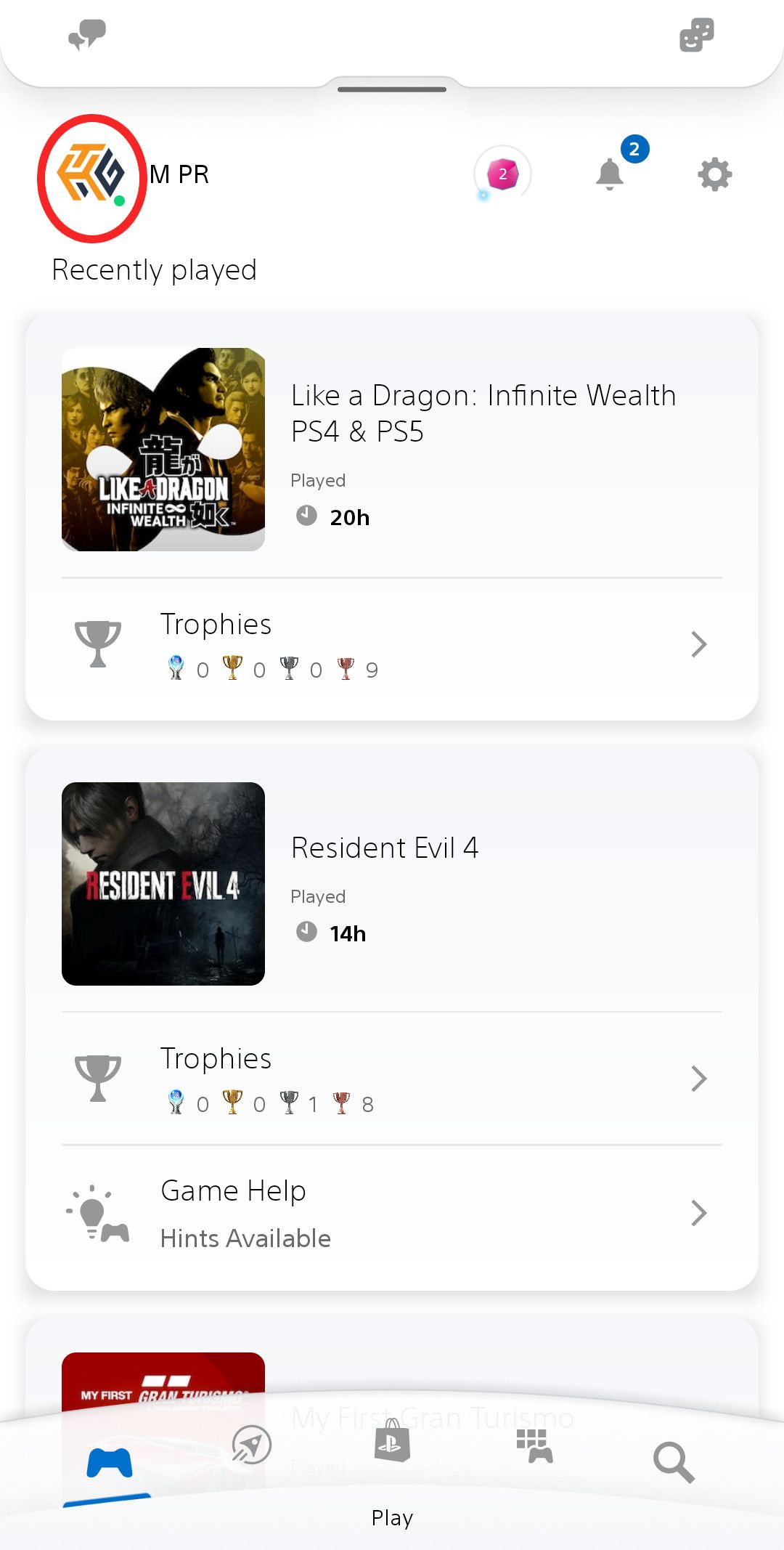
在下一页上,单击标题为“编辑个人资料”的按钮。这将带您进入“个人资料”页面,您将在其中看到两个标有“个人资料图片”和“头像”的图像。点击“个人资料照片”旁边的“编辑”按钮。 ✍️
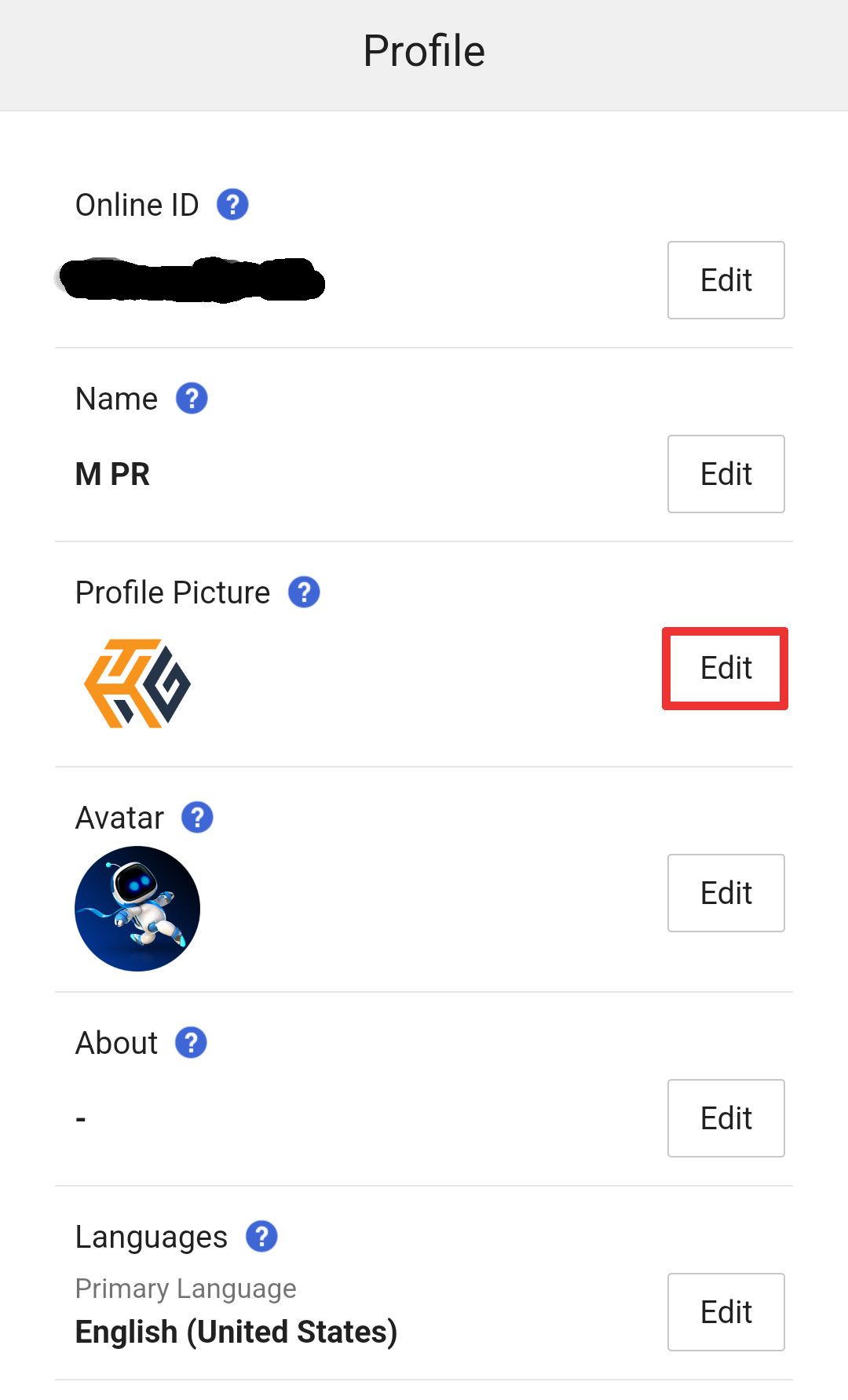
选择“更改图像”并从您的设备中选择一张图片设置为您的自定义个人资料图片。它现在将显示在您的 PSN 帐户上! 🎊
启用或禁用自定义个人资料照片
如果您的 PS4 或 PS5 主机已链接到 PSN,您的自定义个人资料图片将自动替换所有设备上的默认个人资料图片。不过,有几种方法可以将您的个人资料图片改回标准 PlayStation 头像。 🔄
在 PlayStation 应用程序或网站上,返回您的个人资料页面并单击个人资料图片旁边的“编辑”按钮。在下一个菜单中,选择“使用您的头像”以返回您的默认个人资料图片。 📸
您还可以通过控制台在默认头像和自定义个人资料图片之间切换。在 PS4 或 PS5 上,转到您的个人资料图标并选择“个人资料”,然后选择“编辑个人资料”(以铅笔图标表示)。 ✍️
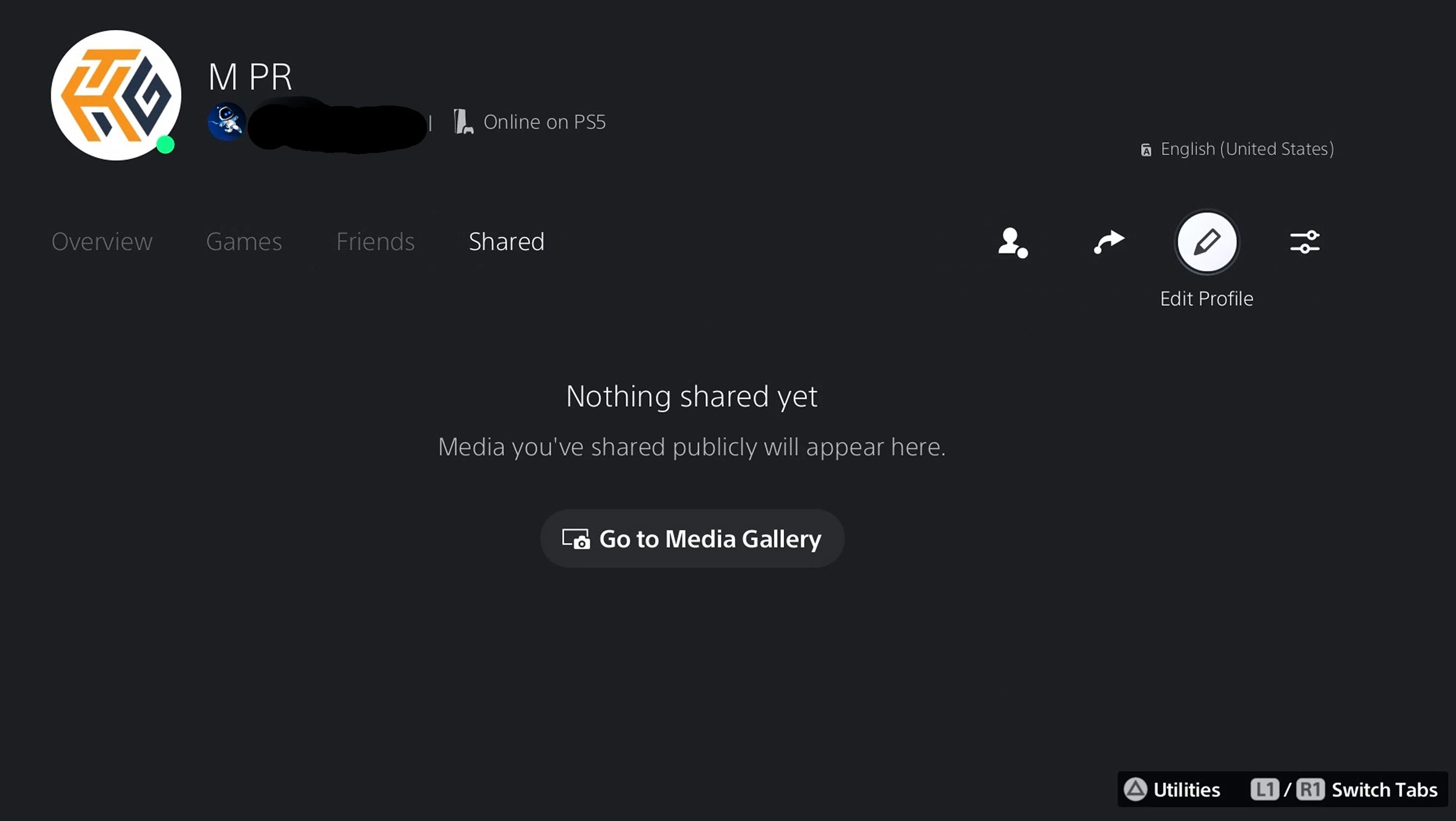
向下滚动并选择“个人资料照片”。下一个菜单将显示您当前的 PlayStation Avatar 和您上传的自定义个人资料图片。 🖼️
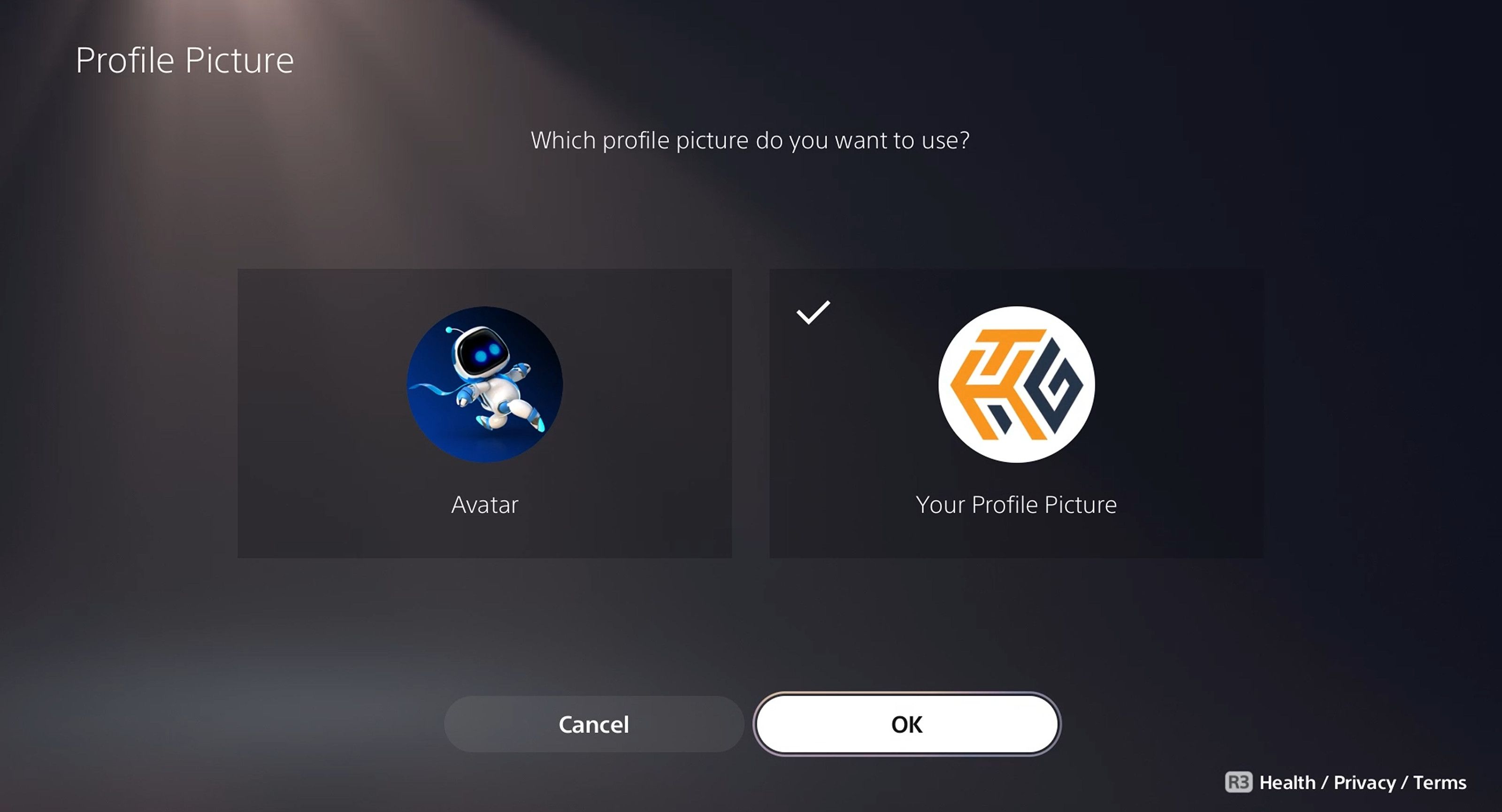
从这里您可以选择使用您上传的图像,或将个人资料图片更改为默认头像。选择您想要使用的图像,然后按屏幕底部的“OK”。您选择的图像现在将显示为您的 PSN 帐户个人资料图片。 ✅
您是 PlayStation 5 的新用户吗?探索一些您应该使用的最佳 PS5 功能。 🎉






















